ePubは、異なる読者間で電子書籍を共有するために広く使用されている無料でオープンな電子書籍標準であり、電子書籍ファンに優れた読書体験をもたらします。ただし、最も人気のある電子書籍リーダーの1つであるAmazon Kindleは、ePub形式をサポートしていません。多くのKindleユーザーは、KindleデバイスでePubを読み取り可能にするソリューションを求めています。
Kindle、Kindle Fire、Kindle Touch、Kindle PaperwhiteでePubを読むには、簡単なファイル変換を行うだけです。KindleはMOBI、AZW、TXT、PDF形式を読み取ることができます。つまり、ePubを4つの形式のいずれかに変換できれば、KindleにePub電子書籍を読ませることができます。以下では、ePubをKindleで読み取り可能なMOBIファイルに変換する方法を示します。
あなたが電子書籍ファンなら、あなたは知っておくべきです Calibre、電子書籍をさまざまな形式に変換することで有名な無料のオープンソースの電子書籍マネージャー。これを使用すると、簡単な3ステップでePubファイルをKindleフレンドリーなMOBI形式に変換できます。使用方法は次のとおりです。
ステップ1.Calibre を起動する: コンピュータに Calibre をダウンロードしてインストールします。プログラムを初めて使用する場合は、言語を選択し、電子書籍ライブラリのフォルダーを選択してから、プライマリリーダーを選択するように求められます。
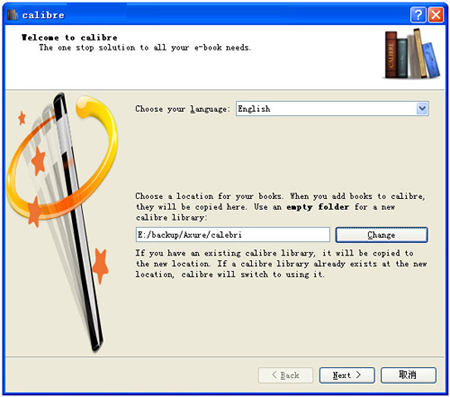
ステップ2.ePub電子書籍を追加する: メインインターフェイスの左上にある[書籍の追加]アイコンをクリックして、MOBIに変換するePubファイルまたは電子書籍をアップロードします。次に、[書籍の追加]アイコンの横にある[書籍の変換]アイコンをクリックします。
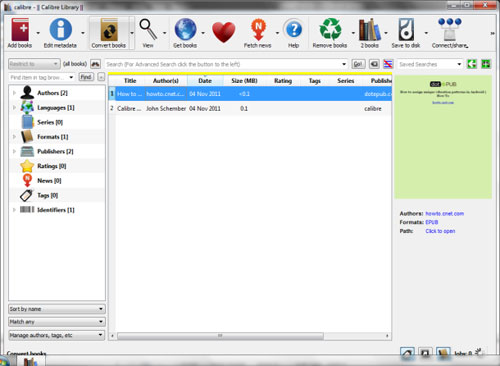
ステップ3.ePubをKindleMOBIに変換する: ポップアップウィンドウで、出力形式として「MOBI」を選択します。ここでは、電子書籍の表紙を変更することができます。その後、「OK」を押して、ePubからKindleMOBIへの変換を開始できます。
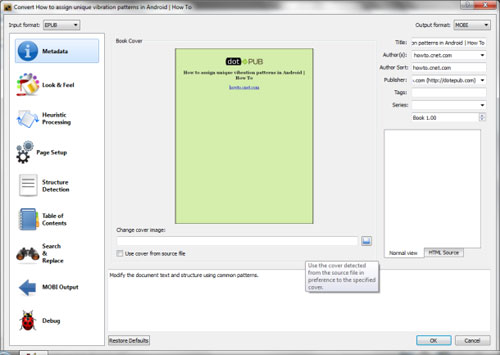
通常、それほど時間はかかりません。変換が完了したら、一番上に移動して[デバイスに送信]ボタンをクリックして、変換されたファイルをKindleに転送して直接読み取ることができます。
他のファイルタイプをePub形式に変換するために逆変換を行う必要がある場合は、役立つことをお勧めします。Coolmuster ePubコンバータは、品質を損なうことなく、Word、PDF、HTML、テキスト、MOBIなどを含む5 +一般的なファイル形式からePub電子書籍を構築するために特別に設計されています。

結論として、Amazon KindleデバイスはePubファイルをネイティブにサポートしていませんが、KindleでサポートされているMOBI形式に変換することで、KindleデバイスでePubを読み取る簡単なソリューションがあります。この目的のために人気のあるツールの1つは、無料のオープンソースの電子書籍マネージャーであるCalibreです。Calibre を使用すると、わずか 3 つの簡単な手順で ePub ファイルを MOBI 形式に簡単に変換できます。この変換プロセスにより、KindleユーザーはKindleデバイスでさまざまなePub電子書籍を楽しむことができます。
一方、他のファイルタイプをePub形式に変換する必要がある場合は、Coolmuster ePub Converter (ePub変換)ーが信頼できるオプションです。品質を損なうことなく、Word、PDF、HTML、テキスト、MOBIなどをePub形式に変換することをサポートしています。
ePubをMOBIに変換する場合でも、他の形式をePubに変換する場合でも、これらのツールは、読書オプションを拡張し、Kindleデバイスでお気に入りの電子書籍にアクセスできるようにするための効率的な方法を提供します。可能性を探り、Kindleデバイスでシームレスな読書体験をお楽しみください。
関連記事:





